Якщо на вашому Chromebook програма перестала реагувати, є кілька варіантів дій. Можна спробувати почекати, можливо, вона відновиться сама. Інший спосіб – примусово закрити її через вбудований диспетчер завдань Chrome OS. Розглянемо детальніше, як примусово завершити роботу програми, яка не відповідає.
Як завершити роботу завислих програм на Chromebook
Зависання програм в Chrome OS хоч і не є дуже поширеним явищем, але все ж трапляється. Оскільки в Chrome OS можна запускати різноманітні додатки – веб-програми, Android-програми та Linux-програми, – це створює більшу ймовірність виникнення збоїв. Розглянемо, що робити, якщо програма перестала відповідати.
Щоб відкрити диспетчер завдань, запустіть браузер Chrome, клікніть на кнопку меню (три крапки), далі виберіть “Інші інструменти” та “Диспетчер завдань”. Також можна скористатися швидкою клавішею Search+Esc у будь-якому місці системи.

У диспетчері завдань ви побачите перелік всіх запущених програм, розширень, відкритих вкладок та інших процесів, які виконуються на вашому Chromebook. Тут ви зможете відстежити, скільки ресурсів використовує кожен процес і примусово завершити його роботу.
Знайдіть процес, який не реагує на ваші дії, виберіть його та натисніть кнопку “Завершити процес”.
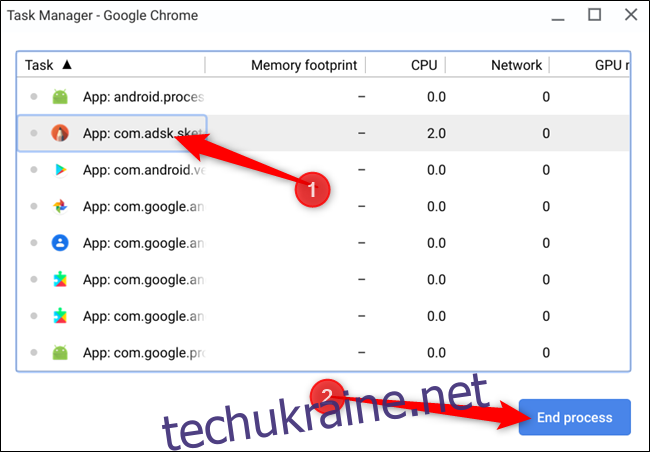
Це негайно припинить роботу програми без попередження, примусово завершуючи її процес.
Після завершення роботи програми ви можете спробувати запустити її знову. Якщо ж вона знову зависає, можливо, проблема криється в самому додатку. В такому випадку спробуйте видалити його та перевстановити з відповідного джерела: Play Store для Android-додатків, веб-магазин Chrome для веб-програм тощо.
Якщо ж проблема не зникає, переконайтеся, що на вашому Chromebook встановлена остання версія Chrome OS. Іноді оновлення допомагає вирішити проблеми зі сторонніми програмами. Якщо ж і це не допомагає, можливо, варто пошукати інший аналогічний інструмент для виконання потрібних вам задач.